Si solo maneja un solo certificado en su empresa suba los archivos en los "Datos de la Empresa" y no es necesario subirlos en esta pestaña (Facturación general).
Si tiene más de una sucursal y factura con diferentes certificados en cada una entonces si debe subirlos en cada pestaña de Facturación en cada sucursal y si tiene alguno en los "Datos de la empresa" no se tomará en cuenta. (Facturación por sucursal).
Los pasos para configurar la facturación por sucursal son:
1. Posicione su puntero en el menú Administración > Nuestra Organización > Sucursales. Abrirá el catálogo de Sucursales.
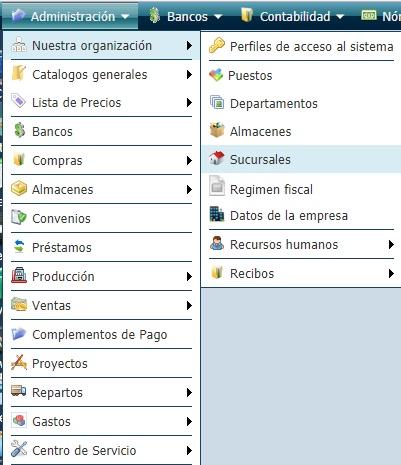
2. Seleccione la sucursal en la cual dará de alta los datos para configurar la facturación.
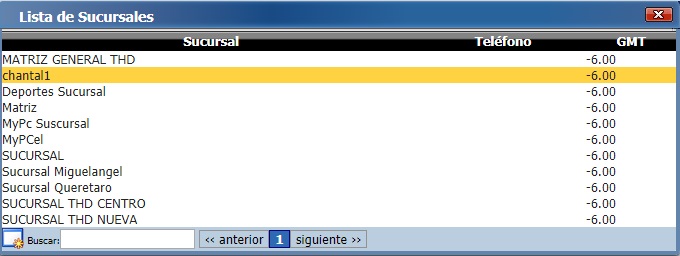 Aparecerá una ventana formulario con los datos de las Sucursales organizados por grupos en pestañas.
Aparecerá una ventana formulario con los datos de las Sucursales organizados por grupos en pestañas.
3. Elija la pestaña Configuración.
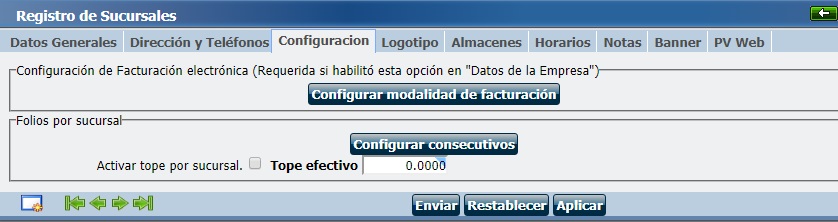
4. Siga las siguientes instrucciones correspondientes a cada sección:
Si el modo de facturación que maneja para su empresa es la Facturación Electrónica asegúrese de habilitarlo en Datos de la empresa.
Una vez que ya dio de alta la facturación electrónica en su empresa, ahora en esta pestaña de clic en el botón Configurar modalidad de facturación. Abrirá la ventana para dar de alta los datos del archivo que la Secretaría de Hacienda y Crédito Público le otorgó para hacer posible la facturación electrónica en la Sucursal.
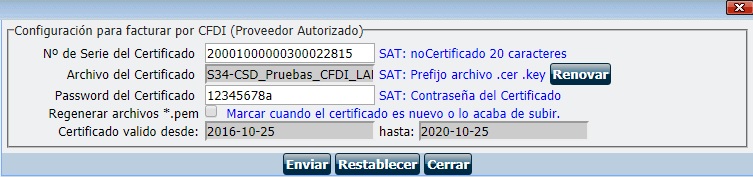
N° de Serie del Certificado: Ingrese aquí el número que aparece en Serie de Certificado en su archivo del SAT, deben ser 20 caracteres.
Archivo del Certificado: Adjunte el Certificado de Sello Digital archivo con extensión .cer así como la llave pública otorgada por el SAT, que usará para sellar los documentos en esta sucursal.
Password del Certificado: Ingrese la contraseña que indicó para su Certificado de Sello Digital.
Regenerar archivos *.pem: Marque esta opción solo cuando su certificado sea nuevo o sea acabado de subir.
Tope por efectivo: Al marcar esta opcion le permite asignar el tope total de efectivo a una Factura Global.
N° de aprobación: Ingrese aquí el número que aparece como N° de Aprobación en el archivo del SAT correspondiente a la Sucursal.
Año de aprobación: Ingrese el año en el cual fueron aprobados los folios para Facturas de la Sucursal.
Folios Autorizados de: En esta opción ingrese el Folio inicial asignado por el SAT para la Facturación.
Al: Aquí el Folio Final asignado por el SAT para la Facturación.
N° de aprobación: Ingrese aquí el número que aparece como N° de Aprobación en el archivo del SAT correspondiente a la Sucursal.
Año de aprobación: Ingrese aquí el año en el cual fueron aprobados los folios para Notas de Crédito de la Sucursal.
Folios Autorizados de: En esta opción ingrese el Folio inicial asignado por el SAT para las Notas de Crédito.
Al: Aquí el Folio Final asignado por el SAT para Notas de Crédito.
N° de aprobación: Ingrese aquí el número que aparece como N° de Aprobación en el archivo del SAT correspondiente a la Sucursal.
Año de aprobación: Ingrese aquí el año en el cual fueron aprobados los folios para Notas de Cargo.
Folios Autorizados de: En esta opción ingrese el Folio inicial asignado por el SAT para las Notas de Cargo.
Al: En esta opción ingrese el Folio Final asignado por el SAT para Notas de Cargo.
Importante: De clic en Enviar cuando desee guardar los cambios, salir del formulario y seguir con la configuración de los folios en Ventas y Compras.